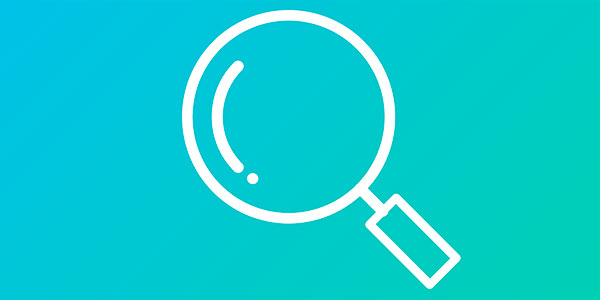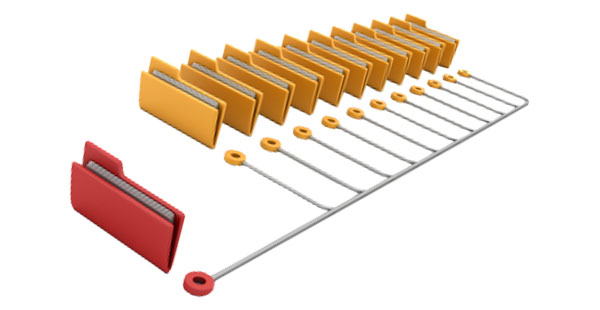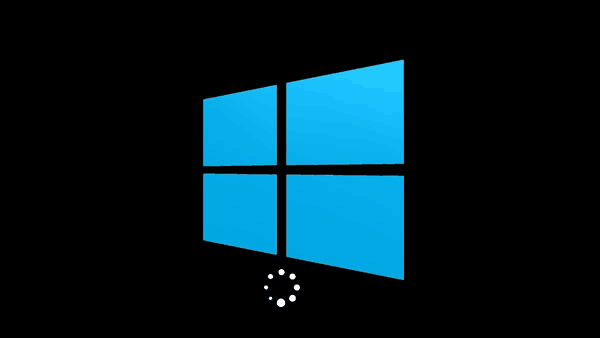Eine Backup-Strategie wird oft als beste Möglichkeit zur Sicherung von Informationen gegen Datenverlust genannt. Heute werden wir uns eine bestimmte Art von Backups ansehen, die Cloud-Speicher verwenden, um Ihre Dateien zu synchronisieren und zu sichern.

Inhalt
Vorteile von Cloud-Backups
Das Speichern Ihrer Dateien in der Cloud hat viele Vorteile. Wenn Sie Ihre Dokumente über Dropbox, Box.com, Google Drive, OneDrive oder Apple iCloud Drive verwalten, haben Sie sofortigen Zugriff auf die neuesten Versionen Ihrer Dateien von jedem Gerät aus, auf dem Sie sich anmelden. Stellen Sie sich vor: Sie können von unterwegs auf Ihre Dateien von Ihrem Telefon, Tablet, Laptop, einem Computer in einem Internetcafé und sogar von einigen Smart-TVs aus zugreifen. Dies allein ist für viele ein ausreichender Vorteil, um ihre Dateien einem Cloud-Dienst anzuvertrauen.
Doch das ist nicht alles. Wenn Sie einen Cloud-Dienst verwenden und den entsprechenden Client auf Ihrem Computer ausführen, werden alle Dateien und Ordner, die Sie unter dem synchronisierten Ordner ablegen, in die Cloud hochgeladen und dort sicher gespeichert, bis Sie sie benötigen. Wenn etwas mit Ihrem PC oder Laptop passiert, sind Ihre Dateien nicht verloren. Sie bleiben sicher in der Cloud und Sie können sie einfach wiederherstellen, indem Sie eine Client-App auf Ihrem neuen PC autorisieren. Haben Sie schon einmal versucht, einen Windows 8 PC wiederherzustellen? Melden Sie sich einfach mit Ihrem Microsoft-Konto an und der Computer lädt automatisch alle Einstellungen und Dateien (z.B. Bilder, Kamerarolle und der Inhalt des Ordners „Eigene Dokumente“) auf Ihren neuen Computer herunter, ohne dass Sie etwas tun müssen.
Ist das nicht großartig? Wir können jetzt Offsite-Backups erstellen und pflegen, ohne einen Cent zu bezahlen und ohne tatsächlich etwas tun zu müssen. Wenn Sie jedoch einen Cloud-Dienst als Remote-Backup verwenden, sollten Sie einige Dinge berücksichtigen, um das volle Potenzial der möglichen Probleme zu erkennen.
Dinge, auf die Sie achten sollten
Es gibt zwei Hauptprobleme, die bei der Verwendung einer Option für ein Cloud-Backup zu beachten sind: Speicherplatz und Sicherheit.
Bei der Erstellung eines Cloud-Kontos vertrauen Sie im Wesentlichen alle Ihre Daten einem Dritten an. Ob Apple, Google, Microsoft, Amazon oder Dropbox, viele Ihrer persönlichen Daten werden außerhalb Ihrer Reichweite und außerhalb Ihrer Kontrolle gespeichert. Haben Sie von dem kürzlichen SONY-Hack gehört? Ich sehe keinen Grund, warum Ähnliches nicht auch bei jedem anderen Unternehmen passieren könnte. Wenn jemand Zugriff auf Ihr Konto erhält (indem er Ihr Passwort phisht oder einen Trojaner auf Ihrem Computer sideloadet), hat er die volle Kontrolle über alles, was Sie haben. Wenn er alle Dateien in Ihrem Konto löscht… nun, sie sind auch von allen Ihren Geräten verschwunden. Nicht gerade eine gute Sache, oder? Wenn Sie so etwas erlebt haben, laden Sie eine Datenrettungssoftware herunter, um Ihre Festplatten zu scannen und die gelöschten Dateien wiederherzustellen.
Beachten Sie, dass Sie nichts wiederherstellen können, was *in* der Cloud gelöscht wurde. Wenn eine Datei aus der Cloud gelöscht wird, ist sie weg. Kein Datenrettungstool wird in der Lage sein, diese Datei zurückzubringen. Sie können NUR eine lokale Kopie dieser Datei auf Ihrem Computer mit Tools wie Dateiwiederherstellungssoftware wiederherstellen.
Sie können Schritte unternehmen, um Ihr Konto zu sichern, indem Sie ein einzigartiges Passwort wählen (das mit KEINEM Ihrer anderen Konten geteilt wird) und die Zwei-Faktor-Authentifizierung aktivieren. Wenn Sie die Zwei-Faktor-Authentifizierung aktivieren, kann der Hacker nicht ohne Zugang zum zweiten Authentifizierungsfaktor (wie Ihrem vertrauenswürdigen Gerät oder einem Mobiltelefon, das Sie verwenden können, um eine Textnachricht mit einem Passwort zu erhalten, oder einem binären Recovery Key wie von Apple verwendet) einloggen. Wenn Sie Cloud-Backups verwenden und die Zwei-Faktor-Authentifizierung nicht aktiviert haben, ist es besser, dies jetzt zu tun.
Das andere zu berücksichtigende Problem ist, dass Sie Ihre Dateien einem *Dritten* anvertrauen. Ob Apple, Google, Microsoft, Amazon oder Dropbox, sie haben vollen Zugriff auf Ihre persönlichen Dateien, die in ihrer Cloud gespeichert sind. Ihre Daten sind nicht einmal verschlüsselt, und selbst wenn sie es sind, wird der Verschlüsselungsschlüssel neben den Daten selbst gespeichert (dies ist zum Beispiel bei Apple iCloud der Fall).
Schließlich gibt es den Speicherplatz. Die meisten Cloud-Dienste geben Ihnen kostenlosen Speicherplatz von etwa 5 bis 30 GB. (Als Nebenbemerkung: Sie können einen USB-Stick einer bekannten Marke mit 32 GB an Bord für weniger als 20 Dollar kaufen, während ein 64-GB-Stick Sie etwa 30-40 Dollar kosten wird). Dies mag ausreichen, um Ihre E-Mails, Kontakte und Dokumente sowie einige gelegentliche Bilder zu speichern, aber es wird wahrscheinlich nicht ausreichen, um alle Ihre Fotos (wenn Sie mehr als ein Gelegenheitsfotograf sind), Musik oder Videos zu speichern.
Jeder Ordner, den Sie nicht synchronisieren, wird nicht automatisch in der Cloud gesichert. Dadurch können Sie ein falsches Sicherheitsgefühl haben, während Sie in Wirklichkeit mehr Daten verlieren können, die in Ihrem Cloud-Konto gespeichert sind. Wenn das passiert, verwenden Sie Bildwiederherstellungssoftware, Dokumentenwiederherstellungssoftware oder Festplattenwiederherstellungssoftware, um Ihre Daten wiederherzustellen.
Können Sie mehr Speicherplatz bekommen? Sicher. Es gibt mehr als eine Möglichkeit, Ihre Speicherkapazität bei jedem der Cloud-Anbieter zu erweitern. Der einfachste Weg, mehr Cloud-Speicherplatz zu erhalten, besteht darin, ein Abonnement zu bezahlen. Die meisten Anbieter werden Ihnen über 1 TB Speicherplatz (was ausreichend Platz ist) für eine vernünftige monatliche oder jährliche Gebühr geben. Manchmal müssen Sie jedoch nicht einmal bezahlen, um mehr Speicherplatz von einem Cloud-Anbieter zu erhalten.
Dropbox gibt zum Beispiel berüchtigterweise zusätzlichen Speicherplatz für einfache Aktivitäten wie die Installation eines mobilen Clients auf Ihrem Android-Gerät, die Synchronisierung Ihrer Kamerarolle oder die Empfehlung Ihrer Freunde, Dropbox-Konten zu eröffnen. Mit Microsoft OneDrive können Sie mehr Platz verdienen, indem Sie ein Windows Phone-Mobiltelefon aktivieren und sie so einstellen, dass sie Ihre Kamerarolle synchronisieren.
Schlussfolgerung
Insgesamt können Cloud-Dienste wie Dropbox, Box.com, OneDrive, Google Drive oder iCloud Drive eine großartige Backup-Option bieten. Wenn Sie sich wirklich um die Sicherheit Ihrer Daten sorgen, wird empfohlen, ein (zusätzliches) lokales Backup zu pflegen. Andernfalls bietet das Speichern Ihrer Dateien in der Cloud genügend Komfort und Sicherheit, um es wert zu sein.